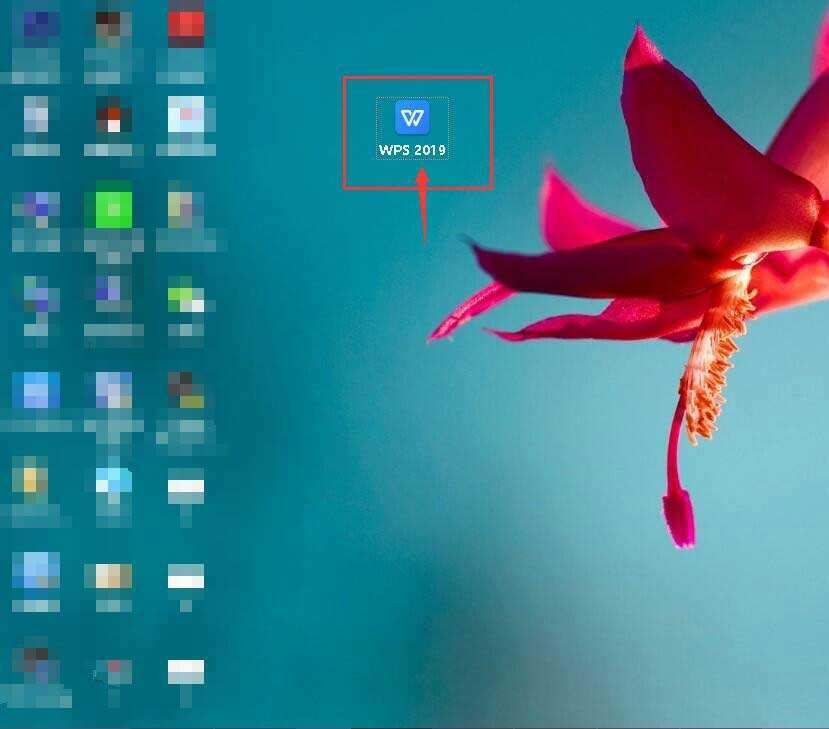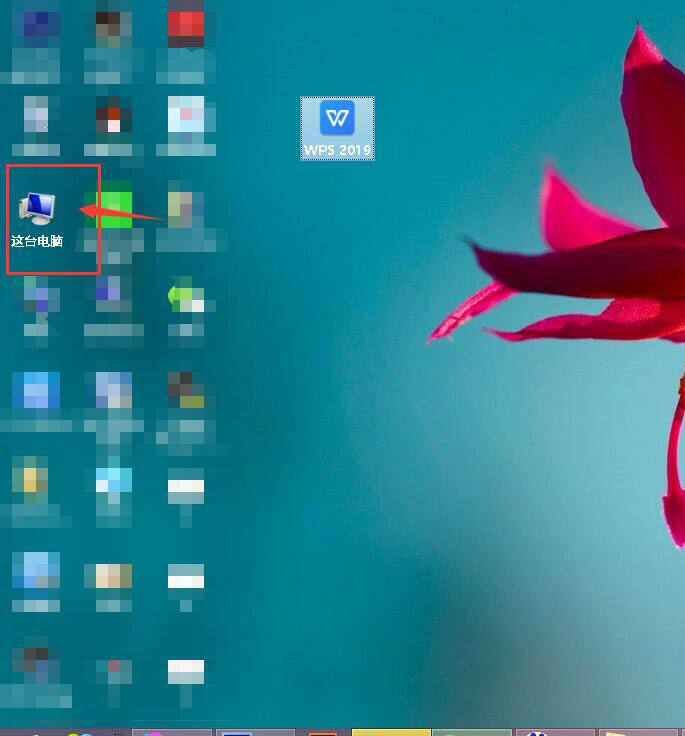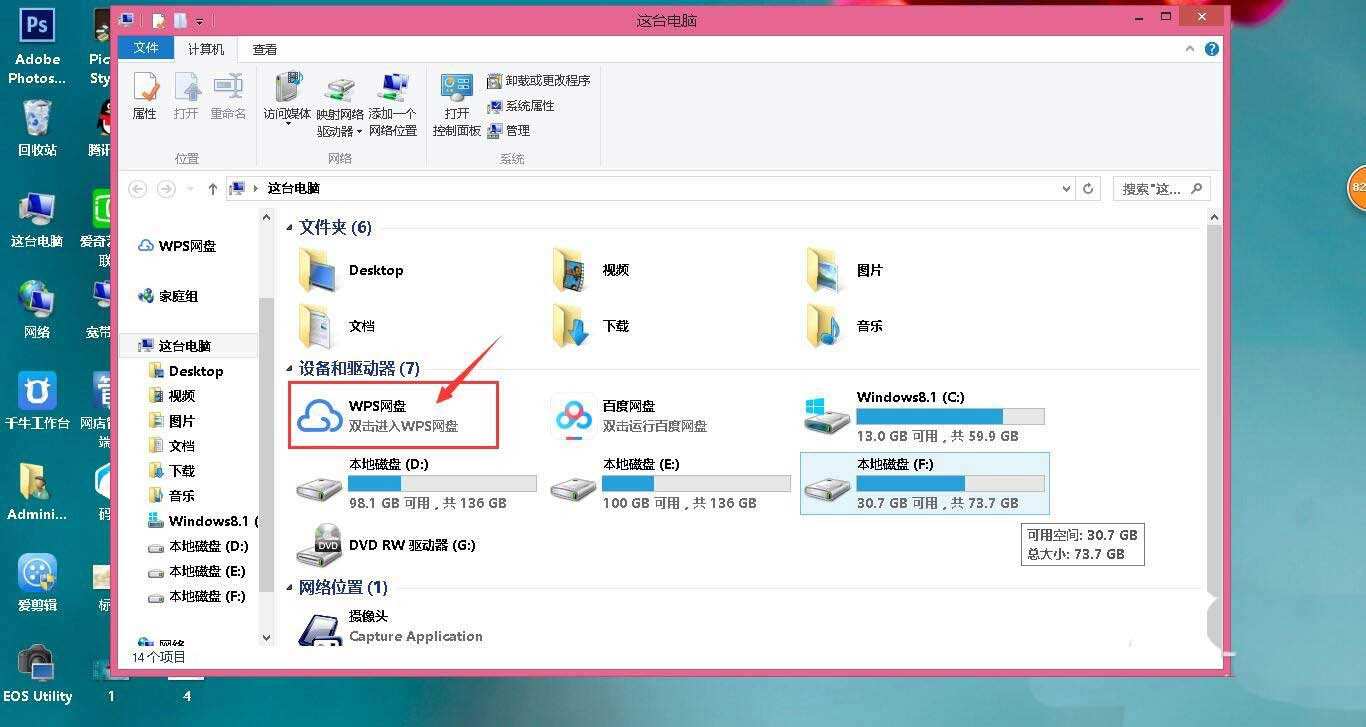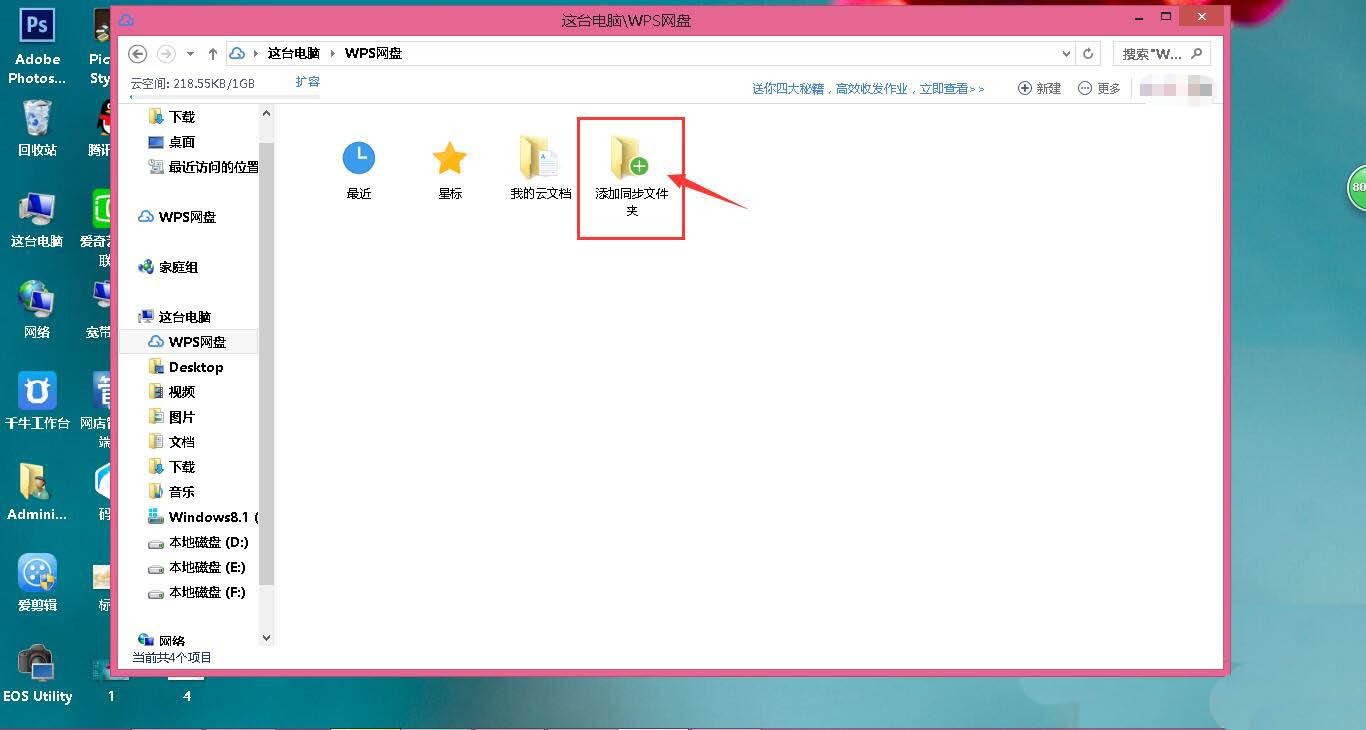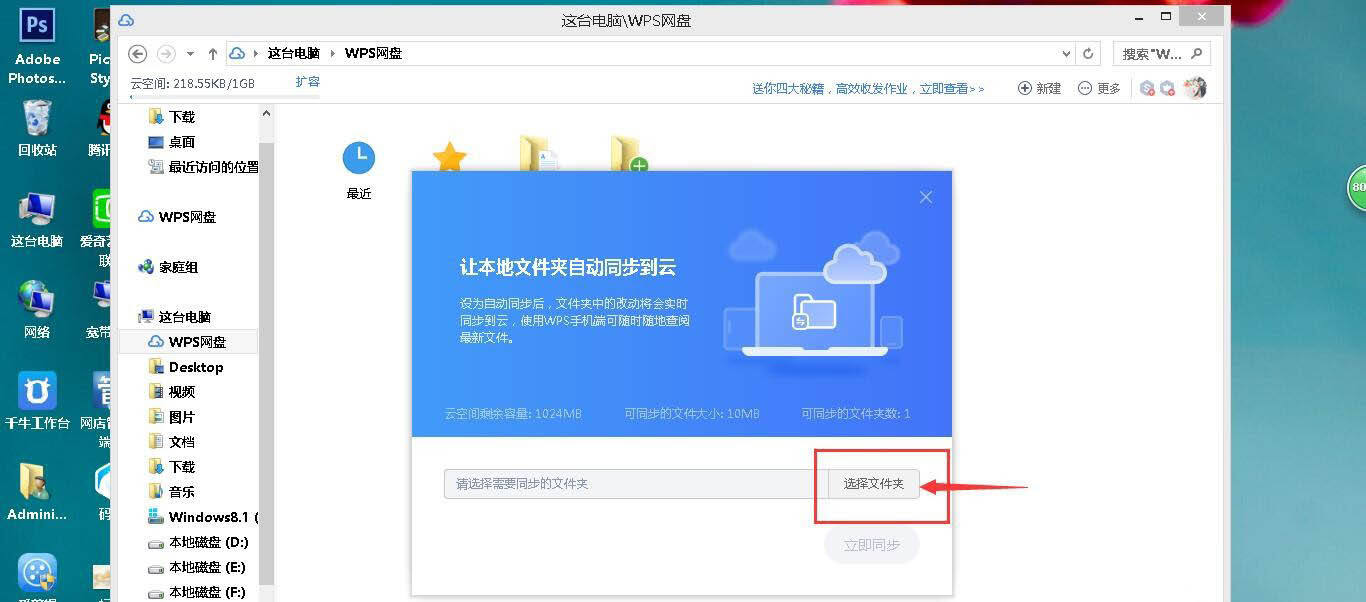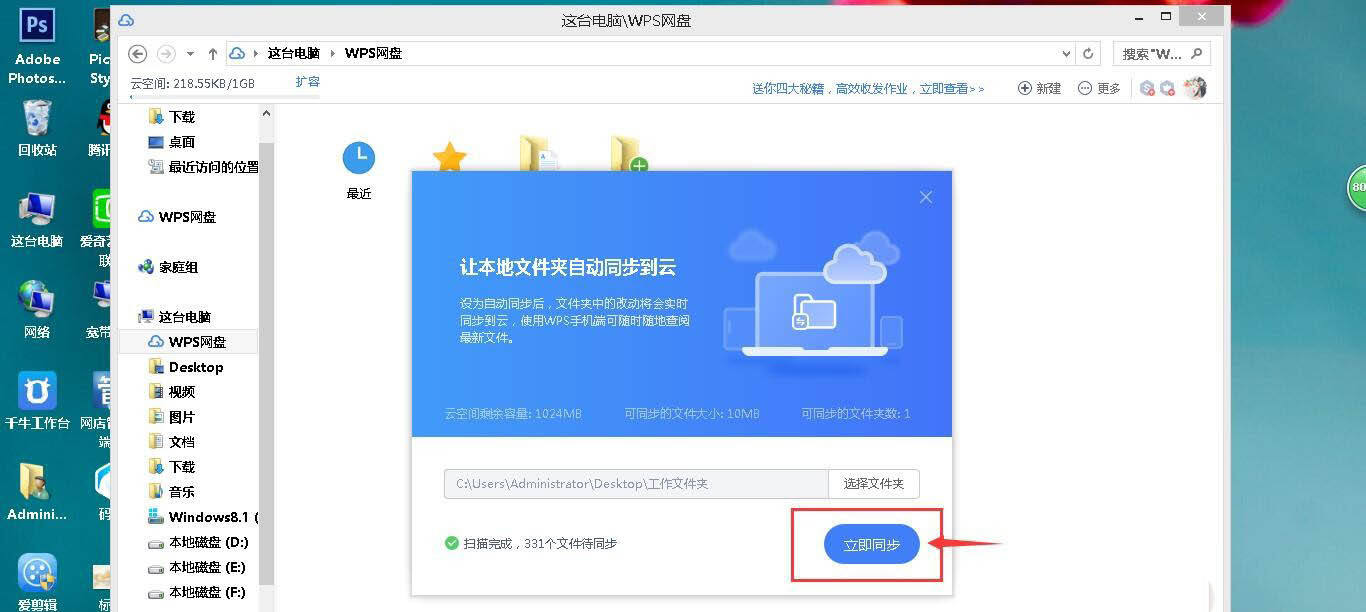wps2019怎么让本地文件夹变身在线网盘?
办公教程导读
收集整理了【wps2019怎么让本地文件夹变身在线网盘?】办公软件教程,小编现在分享给大家,供广大互联网技能从业者学习和参考。文章包含353字,纯文字阅读大概需要1分钟。
办公教程内容图文
1、先再电脑中安装wps2019。
2、双击打开这台电脑。
3、双击进入【wps网盘】。
4、进入wps网盘后,双击【添加同步文件夹】。
5、点击【选择文件夹】,选择需要同步的文件夹。
6、点击【立即同步】即可添加完成同步文件夹。我们就可以再wps手机端随时查看同步文件。
注意事项:
非会员只可以同步一个文件夹。
相关推荐:
办公教程总结
以上是为您收集整理的【wps2019怎么让本地文件夹变身在线网盘?】办公软件教程的全部内容,希望文章能够帮你了解办公软件教程wps2019怎么让本地文件夹变身在线网盘?。
如果觉得办公软件教程内容还不错,欢迎将网站推荐给好友。